Bloqueo automático de códigos y cookies
¡Tenga en cuenta que el bloqueo automático no es 100% seguro! Si desea garantizar el cumplimiento, siempre debe preferir bloqueo manual sobre bloqueo automático de códigos y cookies!
Los problemas comunes con los códigos de bloqueo automático se pueden resolver utilizando la Consola de depuración CMP. Consulte aquí para obtener más información.
Cómo funciona el bloqueo automático
Para evitar que el visitante del sitio web procese datos, la función de bloqueo automático puede deshabilitar automáticamente los scripts e iframes que se integran en un sitio web. En este caso, no son necesarios ajustes adicionales de los scripts / iframes (mientras que el mecanismo de bloqueo manual requiere que cambie los códigos de los scripts e iframes).
Cuando se carga la página, la función de bloqueo automático se cargará y verificará todos los scripts e iframes que se incluyen en su sitio web. Luego deshabilitará iframes y scripts externos. También verificará si los scripts en línea intentan establecer cookies y, por lo tanto, también bloqueará estos scripts en línea. Las secuencias de comandos y los iframes que están deshabilitados pueden ser habilitados por el CMP tan pronto como se otorgue el consentimiento.
Todos los scripts / iframes deshabilitados se deshabilitan de la misma manera que si aplicara el bloqueo manual a estos códigos. Esto significa que puede usar los mismos atributos y lógica para estos códigos.
Integrando el Código para el Bloqueo Automático
Para garantizar que el bloqueo automático pueda funcionar, es estrictamente necesario instalar el código de bloqueo directamente después <head> en el código fuente de su sitio web y antes que cualquier otro <script ...> or <iframe ...> elemento. Coloque el siguiente código en todos los sitios de su sitio web:
<!DOCTYPE html>
<html>
<head>
<script src="https://delivery.consentmanager.net/delivery/......." data-cmp-ab="1"></script>
... your other website codes go here ...
...Ten en cuenta que: ¡El código de bloqueo automático no se puede cargar de forma asíncrona/aplazar!
Ten en cuenta que: ¡El código de bloqueo automático no se puede cargar usando un TagManager!
Configurar el bloqueo automático
El bloqueo automático se puede configurar unter Menú> CMPs> Editar> Otras configuraciones> Bloqueo automático:
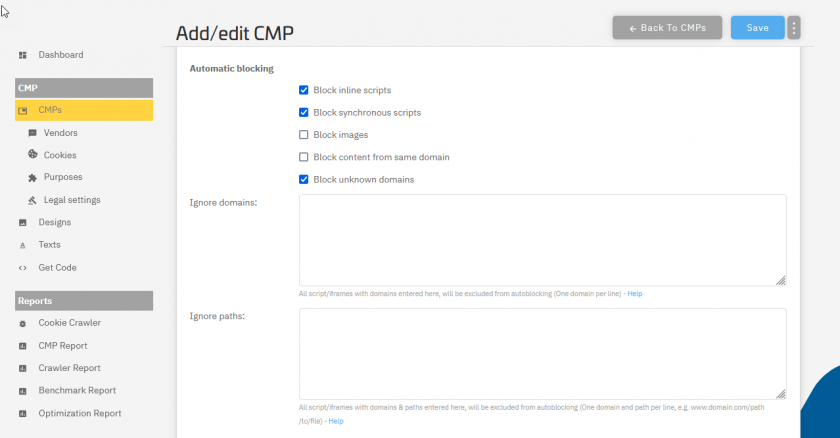
Asignación de dominios
Si el bloqueo automático encuentra dominios en su sitio web que no están asignados a ningún proveedor, lo alertará al sistema y le informará que aplique los cambios:
- Agregue el código de bloqueo automático a su sitio web
- Visite su sitio web para que el código detecte los dominios / códigos que están bloqueados pero no asignados a un proveedor
- Inicie sesión en su cuenta y vaya a Menú> CMP
- Junto al CMP, debería ver una advertencia de que se encuentran nuevos dominios. Haga clic en la advertencia:
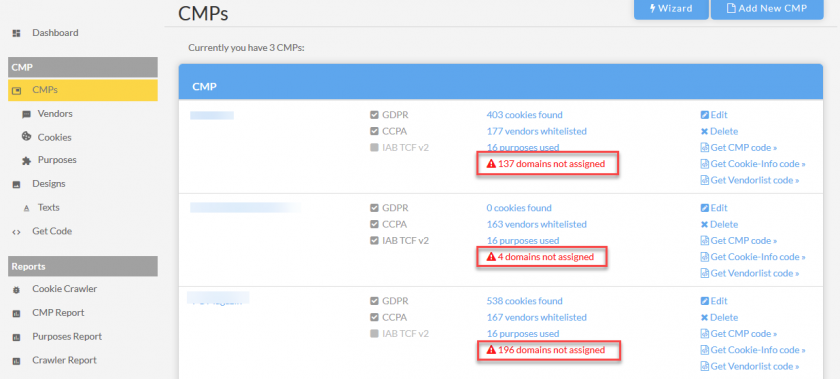
- Asignar cada dominio a un proveedor
- Ve a Menú> Proveedores y asegúrese de que cada proveedor esté asignado a un propósito
- Asegúrese de que los proveedores y / o propósitos necesarios sean establecer la base legal correcta para evitar que los visitantes los inhabiliten
¿Qué hacer con dominios desconocidos?
El rastreador y el código de bloqueo alertarán sobre nuevos dominios de vez en cuando. Es una buena práctica asignar tantos dominios como sea posible. En los casos en que no tenga claro el dominio, puede
- Verifique el dominio / sitio web para averiguar a qué proveedor pertenece
- Verifique la URL en la que se encontró el dominio para ver si el dominio pertenece a algún complemento / herramienta en su sitio web que sea necesario.
Si el dominio no pertenece a su sitio web o no debe usarse, puede hacer clic en "Ignorar" para ocultar el dominio de la lista. En caso de bloqueo automático, los códigos de este dominio permanecerán bloqueados y el visitante no podrá desbloquearlos.
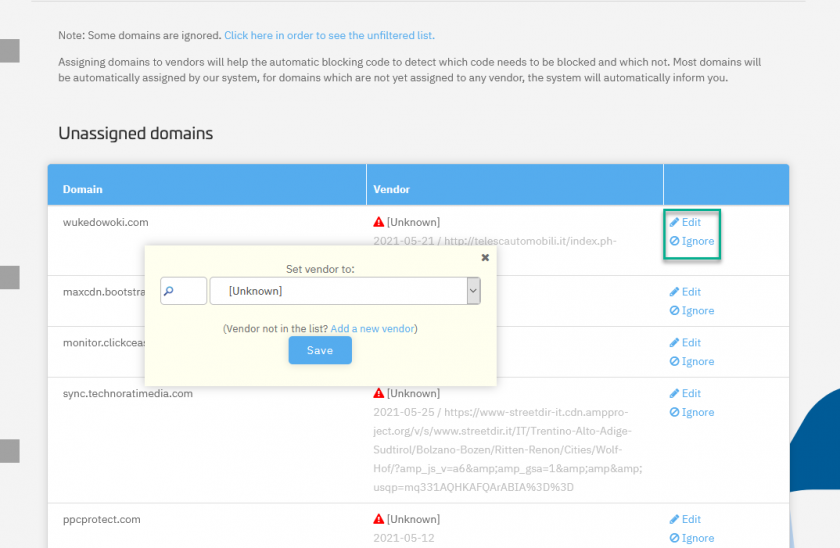
Razones por las que se encuentran dominios no asignados
El código de bloqueo automático alertará al sistema cuando se bloqueen dominios para los que no se puede encontrar ningún proveedor. Aquí hay una lista de razones por las que esto puede suceder:
- El código de bloqueo solo "sabrá" acerca de los proveedores que están en su lista de proveedores. Si hay un código en su sitio web, pero el proveedor correspondiente no está en su lista de proveedores, se alertará al dominio de este código para que pueda agregar el proveedor.
- Vemos muchos casos en los que un sitio web está incrustado en otros sitios web (por ejemplo, Google Cache, Google Translate o Bing Cache, etc.). En este caso, el código de bloqueo no solo encontrará los códigos que se incluyen en su sitio web, sino también los códigos que se incluyen en la página que incrustó su contenido. En este caso, es posible que vea dominios que no son realmente relevantes para usted y puede simplemente ignorarlos.
- Vemos muchos casos en los que los visitantes del sitio web parecen usar ciertos complementos, barras de herramientas o simplemente tienen malware instalado en su PC. En estos casos, el complemento, la barra de herramientas o el malware pueden inyectar un nuevo código HTML en cada sitio web que ve el visitante. Por ejemplo, ciertas herramientas antivirus agregan un icono de "seguro" junto a cada enlace y algunos programas maliciosos insertan publicidad en los sitios web. Si encuentra dominios que parecen incorrectos, simplemente ignórelos.

Bloqueo automático y administradores de etiquetas
Para evitar que TagManagers sea bloqueado por el bloqueo automático, asegúrese de agregar el atributo data-cmp-ab="1" a la secuencia de comandos TagManager. Por ejemplo, el código del TagManager de Google podría verse así:
<script>(function(w,d,s,l,i){w[l]=w[l]||[];w[l].push({'gtm.start':
new Date().getTime(),event:'gtm.js'});var f=d.getElementsByTagName(s)[0],
j=d.createElement(s),dl=l!='dataLayer'?'&l='+l:'';j.async=true;
j.setAttribute("data-cmp-ab","1");
j.src='https://www.googletagmanager.com/gtm.js?id='+i+dl;f.parentNode.insertBefore(j,f);
})(window,document,'script','dataLayer','GTM-ABCDEF');</script>Excluir scripts / iframes del bloqueo automático
En algunos casos puede ser necesario excluir un script o un iframe del bloqueo automático. Para hacer esto, inserte el atributo data-cmp-ab="1" or data-cmp-ab="2" (mira aquí la diferencia) en el script o código iframe. Ejemplo:
<script data-cmp-ab="1" src="https://..."></script>Limitaciones del bloqueo automático
Tenga en cuenta que el bloqueo automático no es seguro debido a algunas limitaciones técnicas. Estos son:
- El bloqueo automático solo puede funcionar si es el primer script en el código del sitio web. Si está instalado detrás / debajo de otro script o iframe, el script anterior o iframe no se puede bloquear antes de cargar.
- El bloqueo automático debe instalarse de forma síncrona y no se puede cargar a través de un TagManger!
- Aunque la secuencia de comandos de bloqueo automático se carga sincrónicamente como el primer elemento de la página, navegador moderno intenta precargar otras fuentes de terceros de forma asincrónica. Esto significa que un navegador ya podría enviar una solicitud a un servidor de terceros mientras carga el script de bloqueo automático. En este caso, el servidor de terceros ya puede procesar datos personales y / o establecer cookies que no pueden ser bloqueadas por la función de bloqueo automático.
- El bloqueo automático solo funciona con navegadores modernos (IE11, Edge 18, Firefox 14, Chrome 18, Opera 15, Safari 7)
- El bloqueo automático no bloquear las imágenes que se disparan con JavaScript (p.ej
(new Image()).src="...";)








